تغییر به صفحه کلید انگلیسی اغلب حتی برای کسانی که به این زبان صحبت نمی کنند لازم است. دقیق تر خواهد بود که بگوییم نه "به انگلیسی" ، بلکه "به لاتین" ، زیرا علاوه بر کلمات در انگلیسی ، کلمات سایر زبان های اروپای غربی و آمریکایی باید به لاتین تایپ شوند. روش های مختلفی برای تغییر طرح وجود دارد.
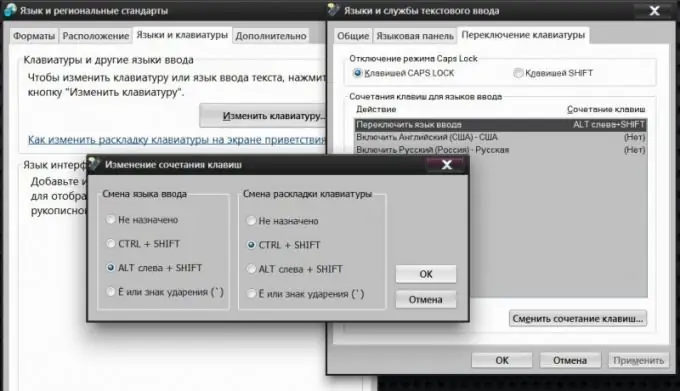
دستورالعمل ها
مرحله 1
در تنظیمات سیستم عامل خود از میانبر صفحه کلید اختصاص داده شده به عملیات تغییر زبان ورودی استفاده کنید. به طور پیش فرض ، هنگام نصب سیستم عامل ویندوز ، کلید ترکیبی alt="Image" + shift اغلب در تنظیمات ثبت می شود. سایر گزینه های احتمالی ترکیبی از کلیدهای ctrl + shift یا کلید "(" (در طرح انگلیسی ، علامت لهجه `) است. اگر لازم است این ترکیب را تغییر دهید ، سپس از طریق صفحه کنترل به دنبال تنظیمات مربوطه باشید. با انتخاب مورد مناسب در منوی اصلی ، آن را باز کنید ، بخش "زبانها و استانداردهای منطقه ای" را انتخاب کنید و در برگه "زبانها و صفحه کلیدها" ، روی دکمه "تغییر صفحه کلید" کلیک کنید. به برگه "تغییر صفحه کلید" بروید ، روی دکمه "تغییر میانبر صفحه کلید" کلیک کنید و گزینه تعویض طرح بندی را که برای شما مناسب است انتخاب کنید.
گام 2
از نماد مربوطه در ناحیه اعلان نوار وظیفه استفاده کنید (در "سینی") - این زبان ورودی فعلی را با ترکیبی از حروف ru / en نشان می دهد. با کلیک بر روی این نماد با دکمه سمت چپ ماوس ، یک منوی زمینه ظاهر می شود که در آن می توانید یکی از زبانهای نصب شده در سیستم عامل (از جمله انگلیسی) را انتخاب کنید.
مرحله 3
نیازی نیست که این نماد در قسمت اعلان ها قرار داشته باشد ، می توانید آن را در هر مکان مناسب روی صفحه قرار دهید و همیشه در بالای پنجره های باز قرار دارد. برای این کار ، با کلیک روی نماد با دکمه سمت چپ ، خط "نمایش نوار زبان" را در منوی زمینه انتخاب کنید. به طور پیش فرض ، پانل در گوشه بالا سمت چپ صفحه قرار می گیرد - آن را با لبه سمت چپ به راحت ترین مکان بکشید. اگر لازم است پانل را به جای اصلی خود در سینی برگردانید ، روی نماد "کوچک کردن" در گوشه بالا سمت راست آن کلیک کنید.
مرحله 4
برنامه ای نصب کنید که بتواند به طور خودکار زبان ورودی را تشخیص دهد و به طور مستقل زبان را از روسی به انگلیسی و بالعکس تغییر دهد. اگر اغلب مجبور شوید متن های دوزبانه را تایپ کنید ، این بسیار راحت خواهد بود. از جمله این برنامه ها ، به عنوان مثال ، Punto Switcher ، Keyboard Ninja و دیگران است.







